浏览器收藏夹怎么导出
1、打开谷歌浏览器,右键一个书签并点击【书签管理器】。如下图所示:

2、点击右上角的更多(三个小点图标)。
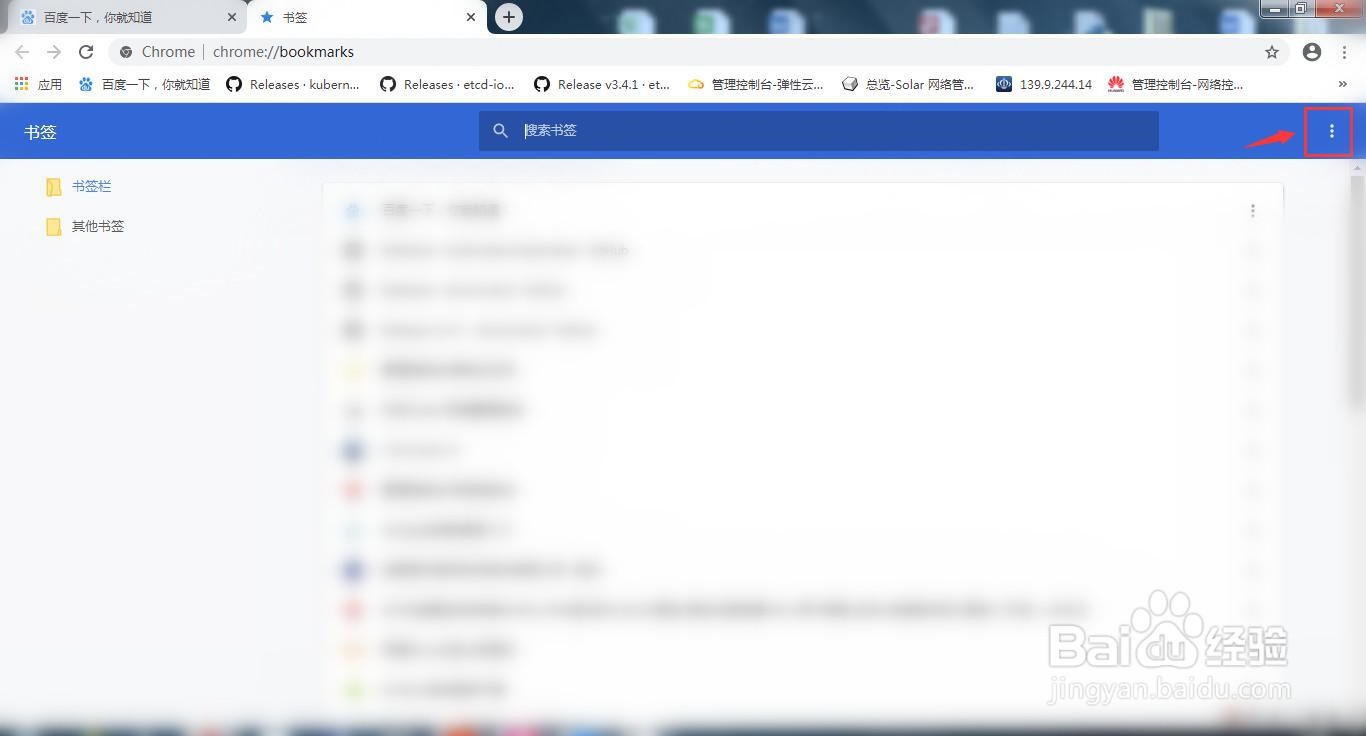
3、选择【导出书签】。

4、选择导出路径保存即可。
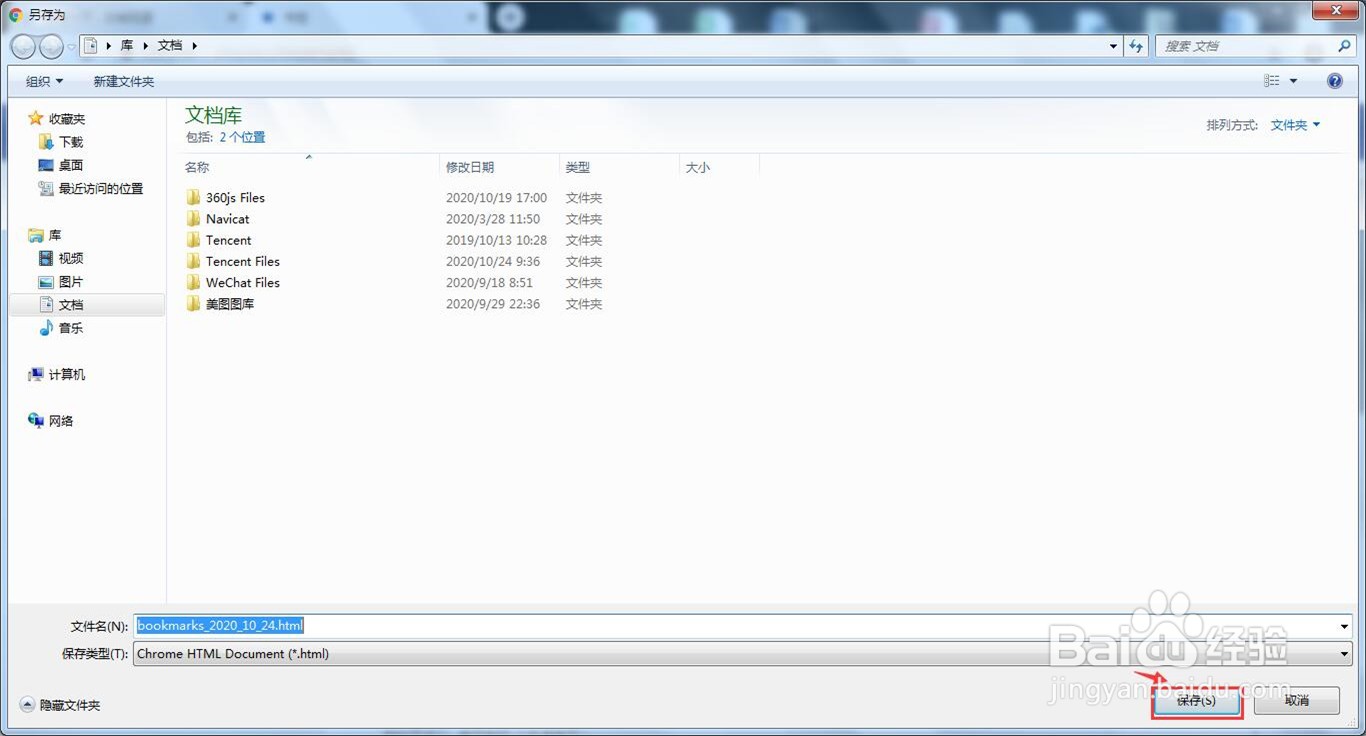
1、打开IE浏览器。点击右上角的实心五角星图标。
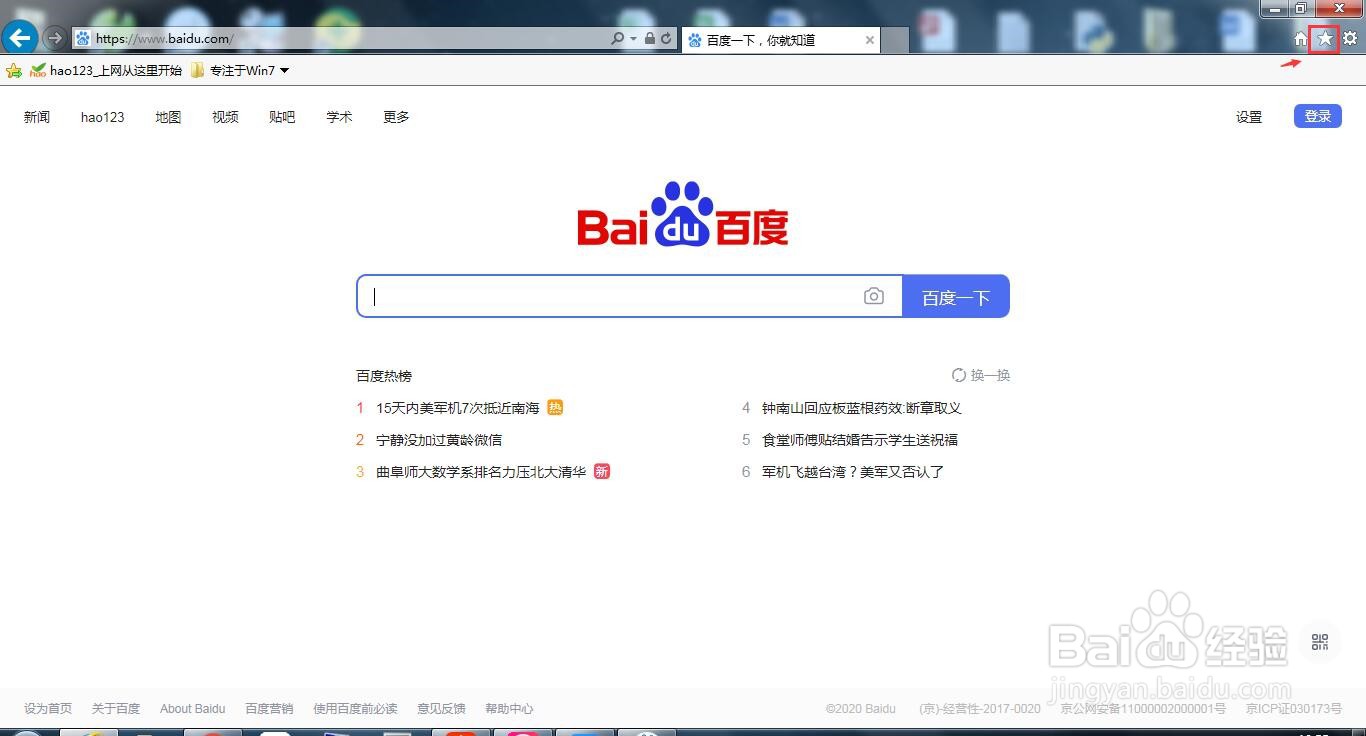
2、点击【添加到收藏夹】后边的下拉列表。
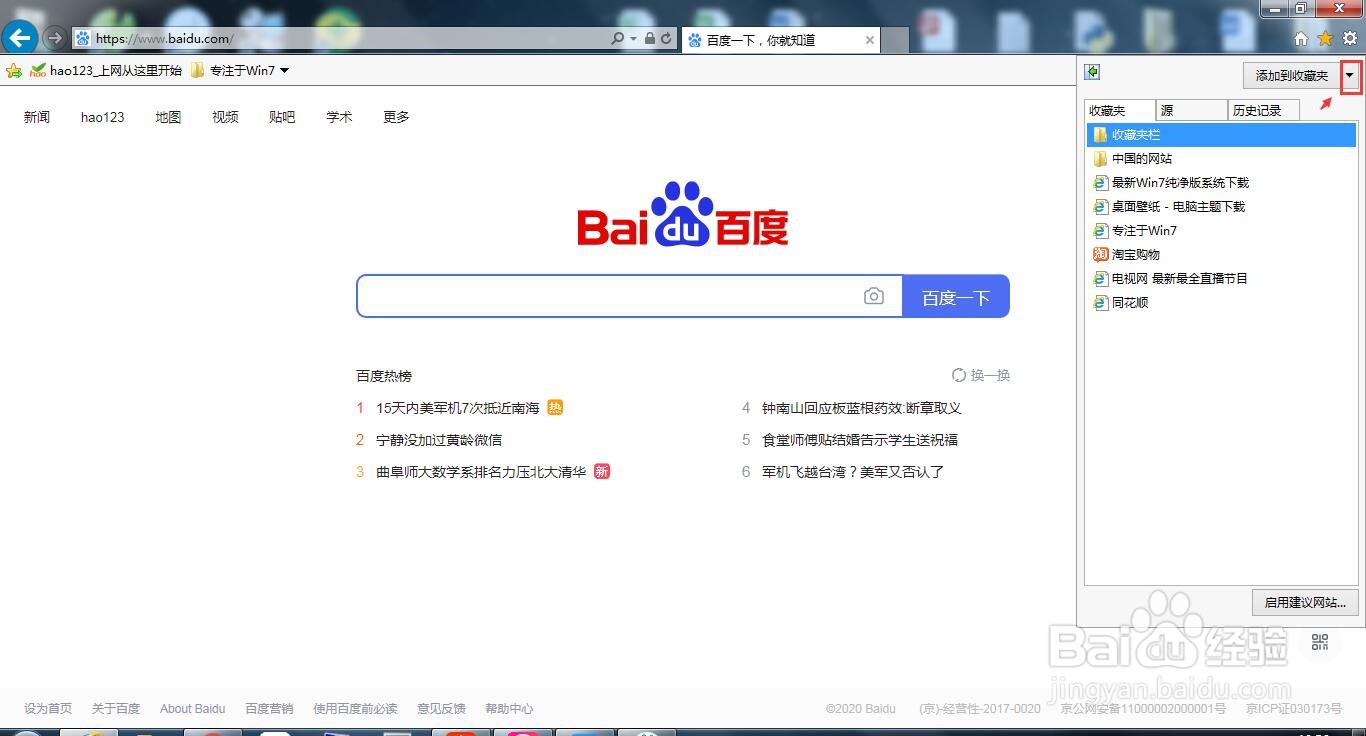
3、选择【导入和导出】。
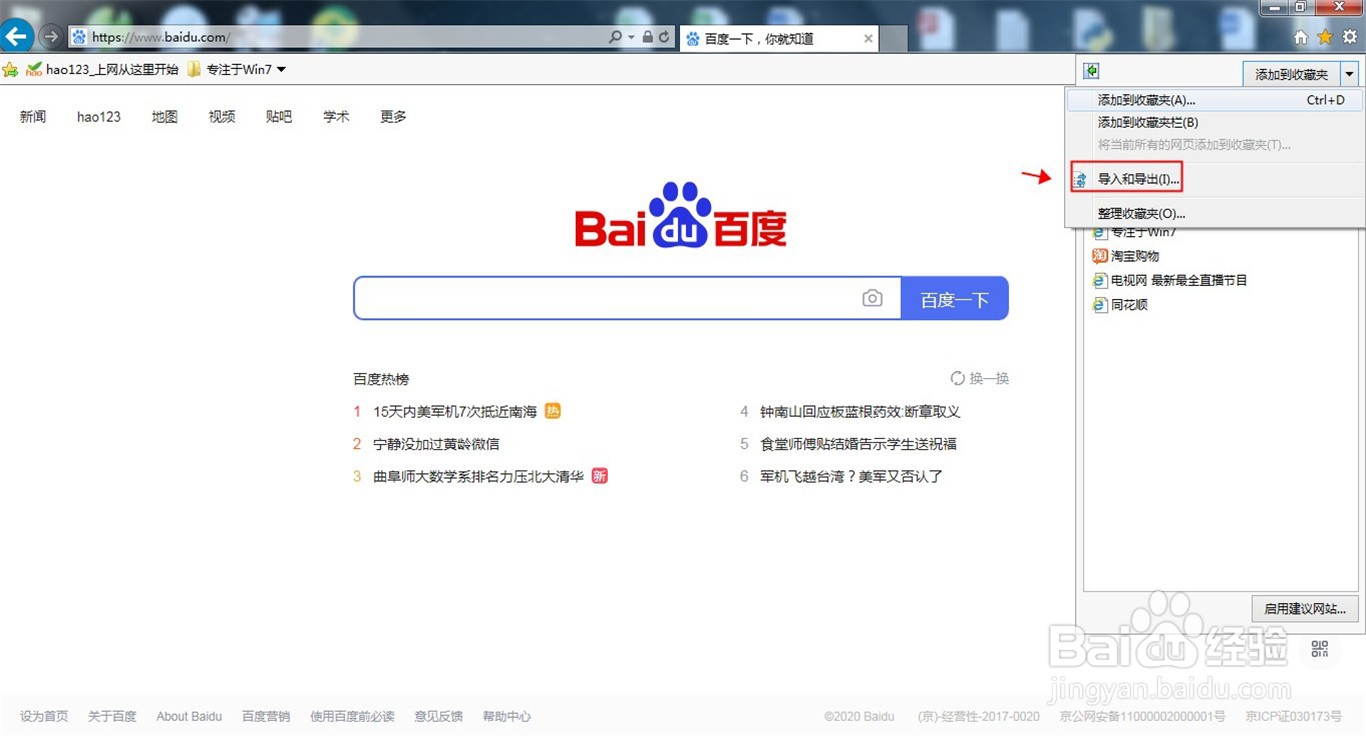
4、选择【导出到文件】。
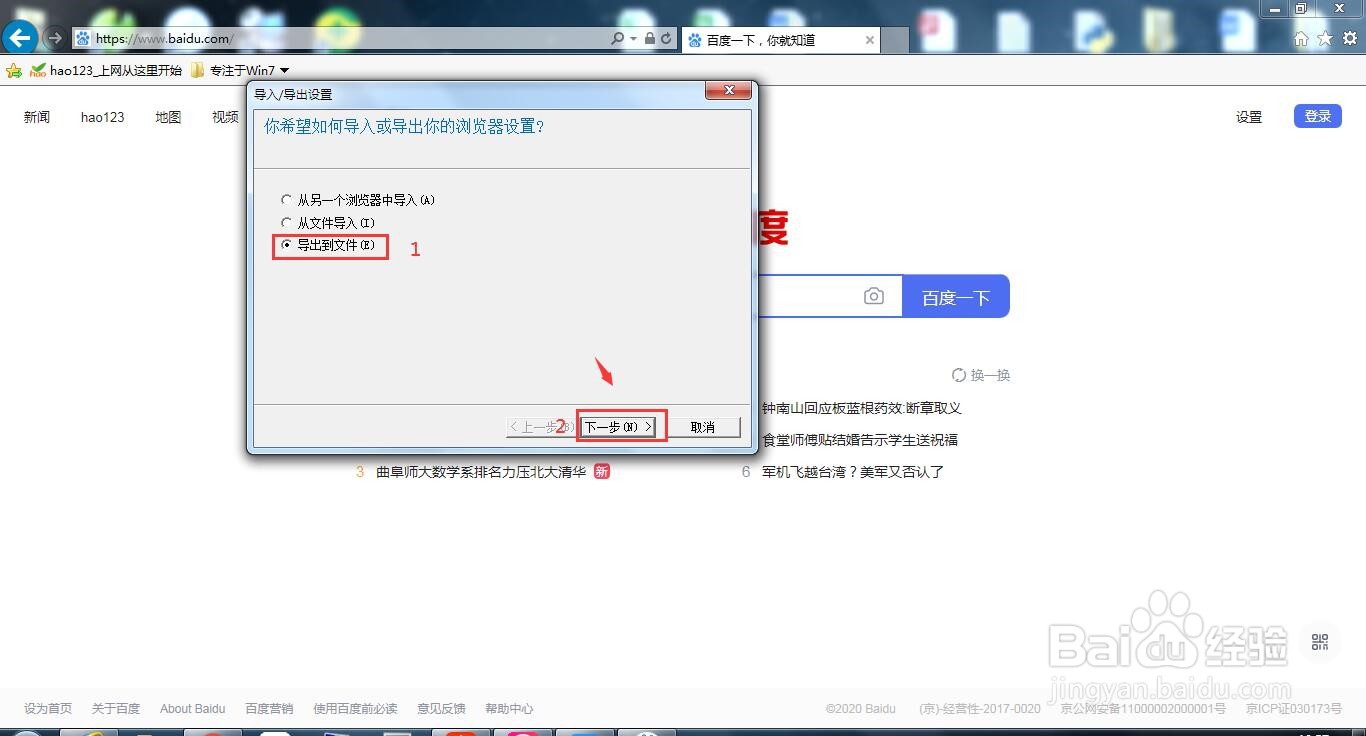
5、选择【收藏夹】点击【下一步】。
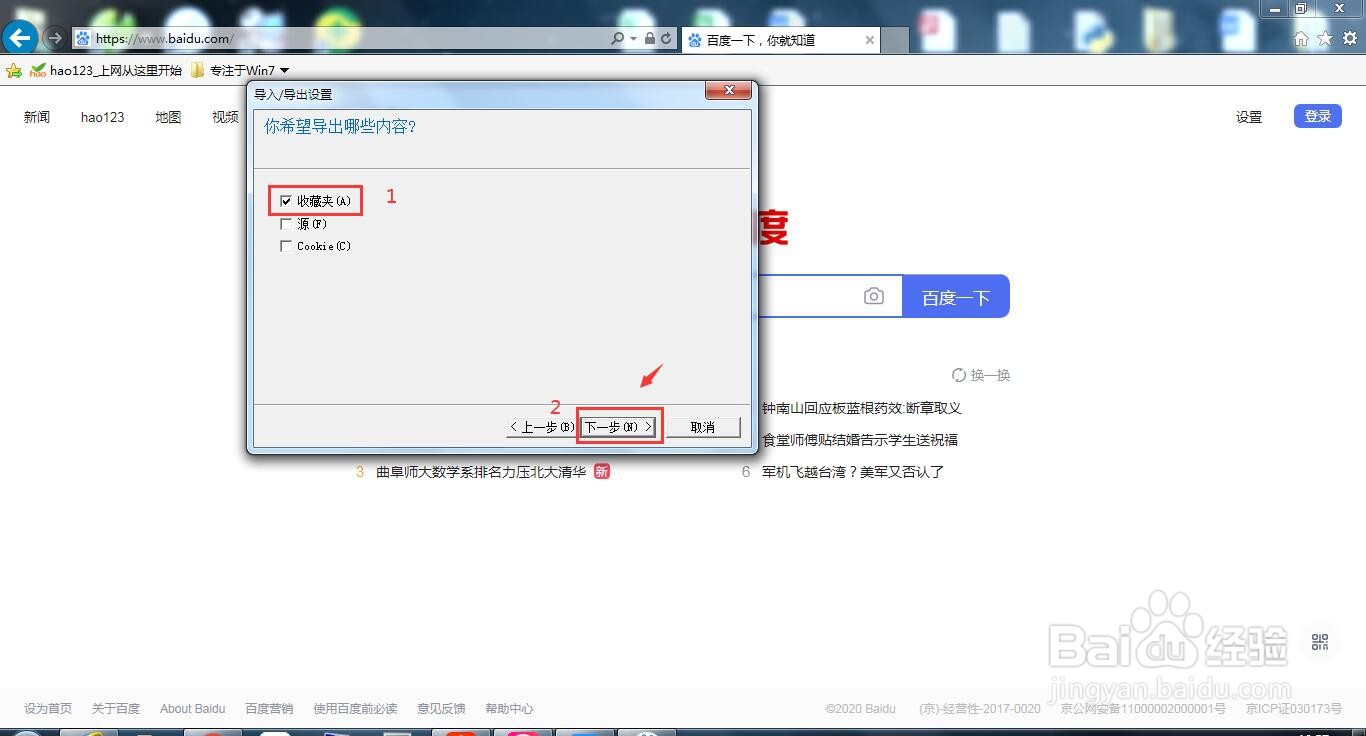
6、再点击【下一步】。
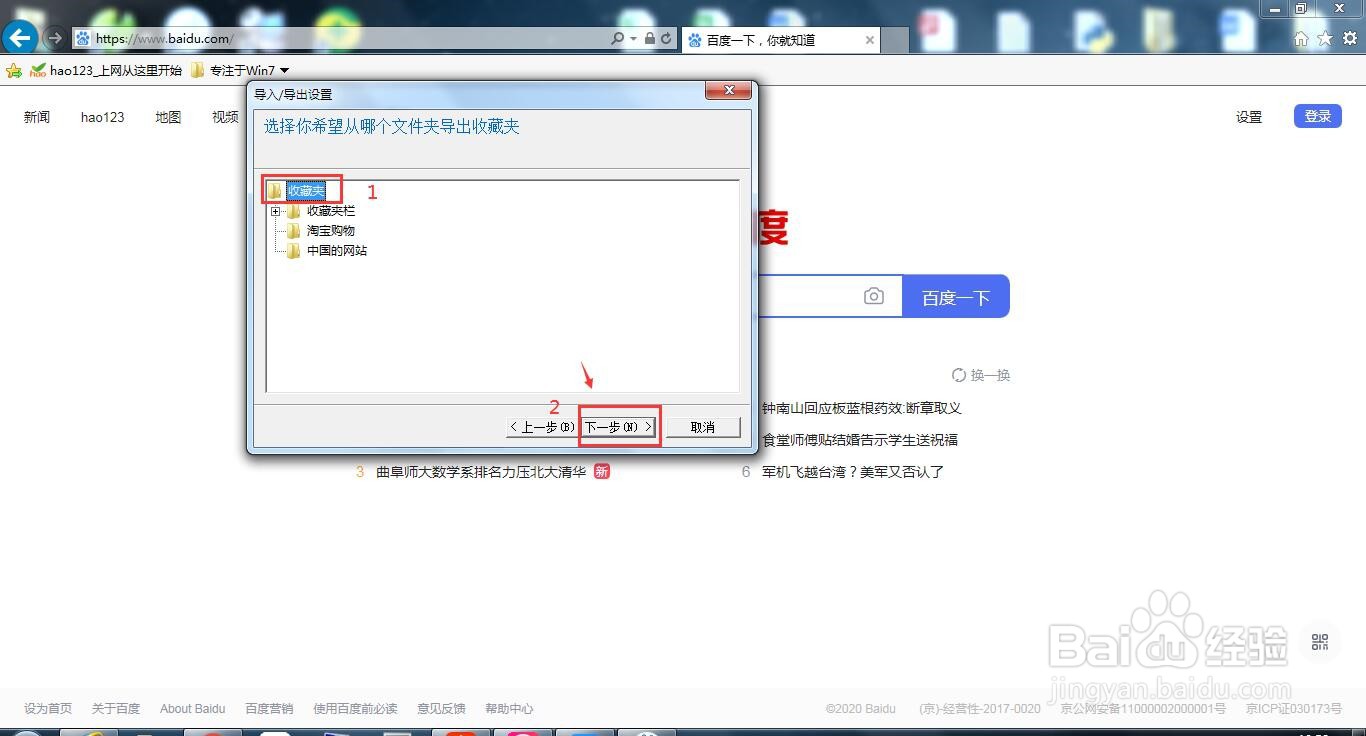
7、选择导出路径,并点击【导出】。
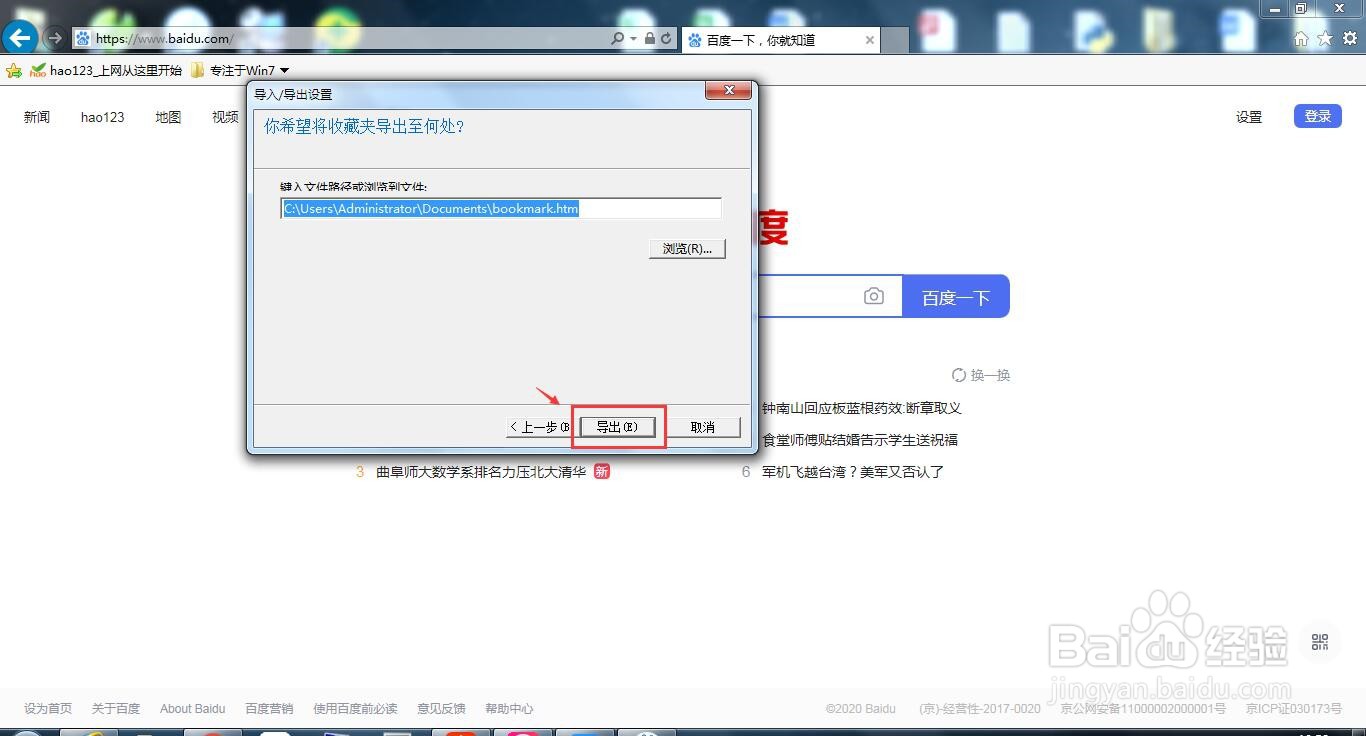
声明:本网站引用、摘录或转载内容仅供网站访问者交流或参考,不代表本站立场,如存在版权或非法内容,请联系站长删除,联系邮箱:site.kefu@qq.com。
阅读量:82
阅读量:173
阅读量:72
阅读量:74
阅读量:117